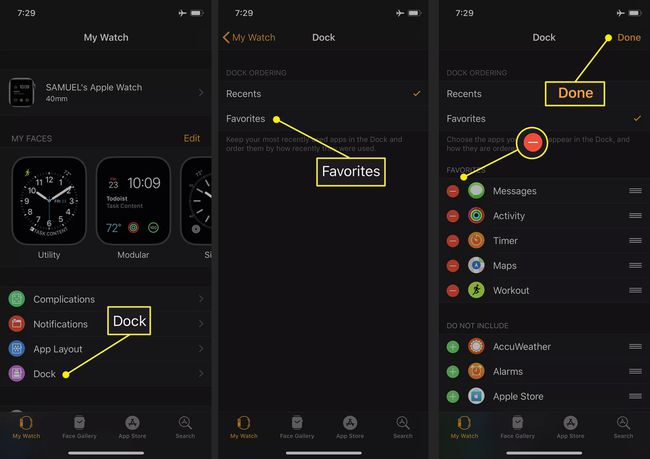วิธีเพิ่มแอพใน Apple Watch ของคุณ
สิ่งที่ต้องรู้
- WatchOS 6 และใหม่กว่า: กด Apple Watch มงกุฎดิจิตอล. แตะ แอพสโตร์ แอป. เลื่อนแล้วแตะ ดาวน์โหลดลูกศร ในแอปใดก็ได้
- WatchOS 5 และเก่ากว่า: ในแอพ iPhone Watch ให้แตะ นาฬิกาของฉัน. ใน แอพที่มีจำหน่าย ส่วน แตะ ติดตั้ง ข้างแอพ
บทความนี้อธิบายวิธีเพิ่มแอพใน .ของคุณ Apple Watch ใช้งาน watchOS 6 หรือ watchOS 7 โดยตรงบนนาฬิกาและสำหรับนาฬิกาที่ทำงานอยู่ watchOS 5 หรือรุ่นก่อนหน้าโดยใช้แอพ Watch บน iPhone ของคุณ
รวมถึงข้อมูลเกี่ยวกับการลบแอพออกจาก Apple Watch การเปลี่ยนเค้าโครงแอพบนนาฬิกา และการแสดงแอพบน Watch Dock
วิธีเพิ่มแอพใน Apple Watch ของคุณ
บน Apple Watch ที่มี watchOS 5 หรือก่อนหน้า คุณสามารถเพิ่มแอพในนาฬิกาบน iPhone ของคุณ ใน watchOS 6 Apple ได้เปิดตัว App Store บนนาฬิกา ดังนั้นคุณจึงไม่ต้องเพิ่มแอพโดยใช้แอพ Watch บน iPhone ที่จับคู่อีกต่อไป คุณสามารถทำได้บนข้อมือของคุณ
เพิ่มแอพใน watchOS 7 และ watchOS 6
Apple Watch App Store ใน watchOS 7 และ watchOS 6 มีเฉพาะแอพที่ทำงานบนนาฬิกาเท่านั้น หากต้องการดูและดาวน์โหลดแอป ให้ทำตามขั้นตอนเหล่านี้บนนาฬิกา
กด มงกุฎดิจิตอล บน Apple Watch เพื่อแสดงแอพ แตะ แอพสโตร์ แอป.
เลื่อนดูแอพที่มีหรือแตะ ค้นหา ที่ด้านบนของหน้าจอเพื่อป้อนชื่อแอปหรือหมวดหมู่ด้วยเสียงหรือเขียนบนหน้าจอด้วยปลายนิ้วของคุณ
แตะแอพเพื่อเปิดหน้าจอข้อมูล
-
แตะ ดาวน์โหลดลูกศร เพื่อเพิ่มลงใน Apple Watch ของคุณ

เพิ่มแอพใน watchOS 5 และรุ่นก่อนหน้า
ด้วย watchOS 5 และรุ่นก่อนหน้า การเพิ่มแอพไปยัง Apple Watch ทำได้โดยใช้แอพ Watch บน iPhone
แอพที่เข้ากันได้นั้นเหมือนกับแอพขนาดเล็กที่มากับนาฬิกาของคุณหลังจากที่คุณติดตั้งเวอร์ชันเต็มบน iPhone ของคุณ แอพของ iPhone ใด ๆ ที่มีเวอร์ชั่น Apple Watch จะใช้งานได้โดยอัตโนมัติบน Apple Watch ของคุณหลังการติดตั้งบน iPhone
หากคุณมีแอพที่มีเวอร์ชั่น Apple Watch ที่คุณต้องการติดตั้ง ให้ทำตามขั้นตอนเหล่านี้บน iPhone ของคุณ:
ตรวจสอบให้แน่ใจว่า .ของคุณ Apple Watch จับคู่กับ iPhone และอยู่ใกล้กัน
บน iPhone ให้แตะ นาฬิกา แอพเพื่อเปิดใช้งาน แตะ นาฬิกาของฉัน ที่ด้านล่างหากไม่ได้เลือกไว้
เลื่อนไปที่ด้านล่างของหน้าจอเพื่อ แอพที่มีจำหน่าย ซึ่งแสดงรายการแอพ iPhone ทั้งหมดของคุณที่มีแอพ Apple Watch ที่คุณยังไม่ได้ติดตั้ง
-
แตะ ติดตั้ง ข้างแอพที่คุณต้องการติดตั้งบนนาฬิกาของคุณ
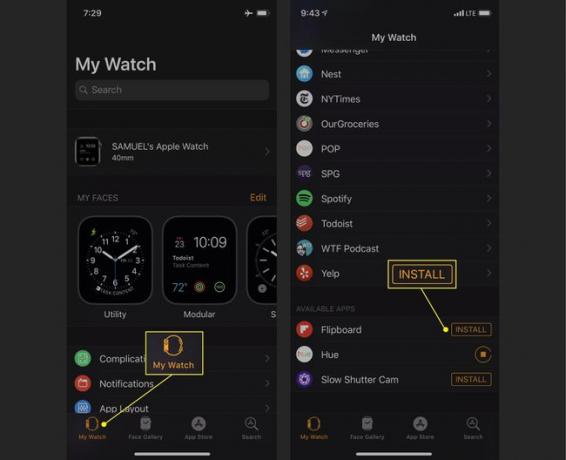
เมื่อติดตั้งแอพเสร็จแล้ว แอพนั้นจะปรากฏบนนาฬิกาของคุณและย้ายไปที่ ติดตั้งบน Apple Watch ส่วนของแอพ Watch
ใน watchOS 5 และรุ่นก่อนหน้า มีสองวิธีที่จะทราบว่าแอป iPhone มีเวอร์ชัน Apple Watch หรือไม่ อันดับแรก หน้า App Store สำหรับแอปจะมีข้อมูลนี้ ประการที่สอง ค้นหาผ่านแอพ Watch บน iPhone ของคุณ ไม่ใช่ร้านแอปที่แท้จริง มันเหมือนกับการเลือกที่เน้นของ iPhone App Storeแสดงเฉพาะแอพที่มีเวอร์ชั่น Apple Watch เปิดแอพ Watch บน iPhone แล้วแตะแท็บ App Store เพื่อเข้าถึง
วิธีลบแอพออกจาก Apple Watch
คุณสามารถลบแอพจำนวนมากได้โดยตรงจาก Apple Watch ใน watchOS 6 และใหม่กว่า และจากแอพ Watch บน iPhone สำหรับเวอร์ชันก่อนหน้า ไม่สามารถลบทุกแอพได้
ลบแอพใน watchOS 7 และ watchOS 6
แตะ มงกุฎดิจิตอล เพื่อแสดงแอพ
กดแอพที่คุณต้องการลบค้างไว้ แอพทั้งหมดเริ่มกระดิก
แตะ NS ที่มุมของแอพที่คุณต้องการลบ
-
ยืนยันการลบ กด มงกุฎ เพื่อหยุดแอพไม่ให้สั่น
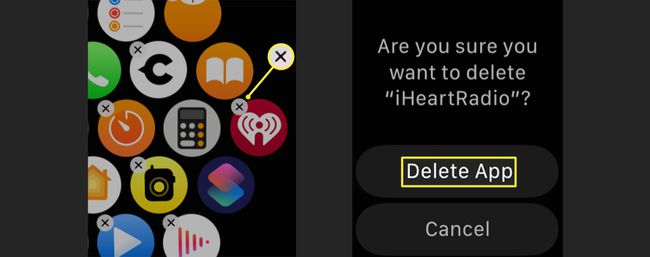
ลบแอพใน watchOS 5 และรุ่นก่อนหน้า
การลบแอพนั้นง่ายพอๆ กับการเพิ่มแอพใหม่
บน iPhone ให้แตะ นาฬิกา แอพเพื่อเปิดใช้งาน แตะ นาฬิกาของฉัน ที่ด้านล่างหากไม่ได้เลือกไว้
ใน ติดตั้งบน Apple Watch ให้ค้นหาแอปที่คุณต้องการลบ แตะมัน
-
ย้าย แสดงแอพบน Apple Watch ตัวเลื่อนไปที่ปิด/ขาวเพื่อลบแอพออกจากนาฬิกาของคุณ

แอพจะอยู่บน iPhone ของคุณ (เว้นแต่คุณจะลบแอพ iPhone ด้วย) สามารถดาวน์โหลดไปยัง Apple Watch ได้อีกครั้งโดยใช้ขั้นตอนในหัวข้อแรกของบทความนี้
วิธีเปลี่ยนเลย์เอาต์ของแอพใน Apple Watch ของคุณ
หากคุณไม่พอใจกับการจัดเรียงของแอพบนหน้าปัด Apple Watch คุณสามารถย้ายแอพเหล่านั้นไปรอบๆ เพื่อให้เหมาะกับคุณได้
เปลี่ยนเค้าโครงแอพใน watchOS 7 และ watchOS 6
สำหรับ Apple Watch ที่มี watchOS 7 หรือ watchOS 6 คุณสามารถจัดเรียงแอพใหม่บนนาฬิกาได้โดยตรง
กด มงกุฎดิจิตอล เพื่อแสดงการจัดเรียงแอพ
กดแอพจนกว่าแอพทั้งหมดจะเริ่มกระดิก ยกนิ้วของคุณ
ขณะที่แอปกำลังขยับ ให้แตะแอปแล้วลากไปยังตำแหน่งใหม่ ทำซ้ำขั้นตอนกับแอพอื่น
กด มงกุฎดิจิตอล อีกครั้งเพื่อหยุดแอพที่กระดิก
เปลี่ยนเค้าโครงแอพใน watchOS 5 และรุ่นก่อนหน้า
หากต้องการเปลี่ยนการจัดเรียงของแอพทั้งหมดที่ติดตั้งบน Apple Watch ของคุณด้วย watchOS 5 หรือรุ่นก่อนหน้า ให้ใช้แอพ Watch บน iPhone ของคุณ
เมื่อต้องการเปลี่ยนเค้าโครงของกริดนี้ ให้ทำตามขั้นตอนเหล่านี้:
ตรวจสอบให้แน่ใจว่านาฬิกาของคุณจับคู่กับและใกล้กับ iPhone
เปิด นาฬิกา แอพบนไอโฟน
แตะ เค้าโครงแอพ บน นาฬิกาของฉัน แท็บ
ตารางแอพบนนาฬิกาจะปรากฏขึ้น ลากไอคอนแอพไปยังการจัดเรียงใหม่ที่คุณต้องการ
-
เมื่อเสร็จแล้ว ให้แตะ นาฬิกาของฉัน ที่มุมบนซ้าย การจัดเรียงใหม่จะถูกบันทึกและนำไปใช้โดยอัตโนมัติ

หากคุณต้องการดูรายการแอพ (เรียงตามตัวอักษร) ให้กดที่หน้าจอนาฬิกาเมื่อมุมมองกริดปรากฏขึ้น ป๊อปอัปปรากฏขึ้นเพื่อถามคุณว่าคุณต้องการมุมมองตารางหรือมุมมองรายการ
วิธีจัดระเบียบแอพใน Apple Watch Dock
การจัดระเบียบแอพบน Apple Watch ของคุณทำได้ผ่านแอพ iPhone Watch สำหรับ watchOS ทุกเวอร์ชั่น หลังจากจัดระเบียบแอพแล้ว การปัดขึ้นและลงบนหน้าปัดนาฬิกาหรือหมุนเม็ดมะยมดิจิทัลจะแสดงท่าเรือที่มีแอพล่าสุดของคุณหรือแอพโปรดของคุณมากถึง 10 รายการ
เปิด นาฬิกา แอพบนไอโฟน
แตะ ท่าเรือ บน นาฬิกาของฉัน แท็บ
แตะ ล่าสุด เพื่อดูแอพที่ใช้ล่าสุด เรียงลำดับจากแอพที่ใช้ล่าสุดไปยังแอพที่ใช้ล่าสุด หรือเลือก รายการโปรด.
หากคุณแตะ รายการโปรด, ตัวเลือกใหม่จะปรากฏขึ้น แอปโปรดของคุณจะแสดงอยู่ในส่วนหนึ่ง ส่วนแอปอื่นๆ ที่พร้อมใช้งานในอีกส่วนหนึ่ง
แตะ สีแดง - ไอคอนหน้าแอพใด ๆ เพื่อลบออกจากรายการโปรด แตะ สีเขียว + ไอคอนเพื่อเพิ่มแอปในรายการโปรด ลากและวางโดยใช้ไอคอนสามบรรทัดเพื่อจัดเรียงแอปใหม่
-
แตะ เสร็จแล้ว เพื่อบันทึกรายการโปรดของคุณ